Поставщик облачных файлов не запущен
OneDrive, безусловно, очень полезный сервис, который позволяет безопасно хранить все важные файлы и личные данные. Но недавно некоторые пользователи сообщили об ошибке 0x8007016A при попытке управлять файлами и папками, размещенными внутри папки OneDrive. Здесь «управлять файлами и папками» означает их перемещение и удаление.
Эта ошибка сопровождается сообщением об ошибке «Ошибка 0x8007016A: поставщик облачных файлов не запущен». В этом посте мы увидим некоторые потенциальные причины и наиболее эффективные решения для устранения проблемы.
Эта ошибка может возникать по разным причинам. Вот следующее –
- Обновление Windows 10, установленное на вашем компьютере, может содержать ошибки.
- Функция File-On Demand включена.
- Функция синхронизации файлов OneDrive отключена.
- В папке или файлах OneDrive могут быть поврежденные данные.
- На компьютере установлен режим энергосбережения, что ограничивает возможность синхронизации.

Как исправить ошибку OneDrive 0x8007016A
Чтобы исправить ошибку OneDrive 0x8007016A, выполните следующие действия:
1. Обновите Windows до последней версии.
Если вы столкнулись с этой ошибкой после установки обновления Windows, скорее всего, проблема вызвана плохим обновлением. Чтобы решить эту проблему, мы сначала предлагаем вам перейти в Центр обновления Windows и установить ожидающее обновление, если оно доступно. Вот шаги, которые вы можете использовать для этого –
- Откройте приложение «Настройки» с помощью клавиш Win + I и выберите «Обновление и безопасность».
- Затем выберите Центр обновления Windows> Проверить наличие обновлений.
- Подождите некоторое время, пока ваш компьютер не выполнит поиск доступных обновлений. Если он обнаружит какое-либо обновление, оно будет автоматически загружено и установлено.
- Перезагрузите компьютер и посмотрите, исправлена ли ошибка OneDrive 0x8007016A.
Если вы все еще сталкиваетесь с той же ошибкой, попробуйте наше следующее эффективное решение.
2. Отключить функцию “Файлы по запросу”
Если обновление Windows не решает эту проблему, необходимо отключить функцию «Файлы по запросу». Но перед этим убедитесь, что основная служба OneDrive работает. Если служба остановлена, откройте командную строку от имени администратора и выполните следующую команду –
запустите% LOCALAPPDATA% Microsoft OneDrive OneDrive.exe / client = Personal
После выполнения указанной выше команды на следующих шагах вам необходимо отключить функцию «Файлы по запросу». Вот шаги –
- Перейдите в область панели задач, щелкните правой кнопкой мыши значок OneDrive и выберите пункт «Справка и настройки».

- В списке меню выберите параметр «Настройки».

- Когда на экране появится новое окно, перейдите на вкладку «Настройки».
- В разделе «Файлы по запросу» установите флажок «Экономить место и загружать файлы по мере их использования».
- Перезагрузите компьютер и посмотрите, исправлена ли ошибка OneDrive 0x8007016A. Если нет, перейдите вниз и попробуйте следующий обходной путь.
3. Возобновить процесс синхронизации файлов вручную.
Некоторые пользователи могут решить эту проблему, возобновив процесс синхронизации файлов в меню настроек OneDrive. Чтобы возобновить синхронизацию данных, сделайте следующее:
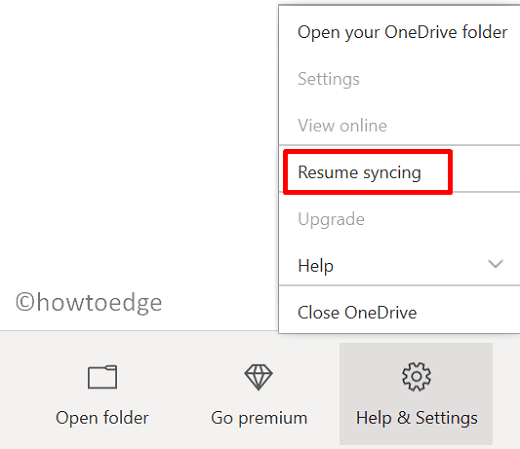
- Щелкните правой кнопкой мыши значок OneDrive.
- В новом всплывающем окне выберите «Справка и настройки», а затем нажмите «Возобновить синхронизацию».
После успешного завершения процесса возобновления синхронизации проверьте, устранена ли ошибка OneDrive.
4. Измените схему электропитания вашего ПК.
Этот метод применим только для ноутбуков, поэтому, если вы используете настольный компьютер, пропустите этот метод и попробуйте следующий.
- Щелкните правой кнопкой мыши «Пуск» и выберите «Выполнить», чтобы открыть диалоговое окно «Выполнить».
- Введите powercfg.cpl в текстовое поле и нажмите OK.
- В разделе «Выбрать или настроить схему электропитания» откройте параметр «Показать дополнительные планы».
- Теперь отметьте опцию High performance и перезагрузите компьютер.
Выполнив указанные выше действия, проверьте, устранена ли ошибка OneDrive. Если нет, попробуйте следующий метод.
5. Удалите поврежденную папку.
Если у вас хорошие навыки работы с компьютером и ни один из вышеперечисленных методов не работает, вы можете попробовать удалить поврежденную или некорректную папку с помощью Windows PowerShell.
Remove-Item <имя папки OneDrive> -Recurse -Force
- В приведенной выше команде «имя папки OneDrive» является просто заполнителем. Поэтому не забудьте заменить его на путь к файлу или папке, которые вы хотите удалить.
- Теперь перезагрузите компьютер и проверьте, будет ли исправлен код ошибки при следующем запуске системы.
6. Переустановите OneDrive.
Если тот же код ошибки все еще возникает, мы рекомендуем вам удалить и переустановить OneDrive в качестве последнего средства. Вот краткое руководство, как это сделать –
- Щелкните правой кнопкой мыши Пуск и нажмите клавишу F, чтобы открыть настройки приложений и функций.
- Перейдите на правую панель и прокрутите вниз до OneDrive.
- Выберите OneDrive и нажмите Удалить.
- Если появится всплывающее меню, нажмите «Удалить» еще раз для подтверждения.
- После удаления OneDrvie вам нужно снова установить его. Итак, откройте проводник (Win + E) и перейдите по следующему пути –
C: Users Имя пользователя AppData Local Microsoft OneDrive
Примечание. В указанном выше пути UserName – это просто заполнитель, поэтому замените его фактическим именем профиля пользователя.
- В следующем месте найдите OneDriveSetup.exe файл.
- Найдя файл, дважды щелкните его и запустите установщик.
После правильного завершения установки ошибка должна быть исправлена.
Надеюсь, что любой из вышеперечисленных методов помог вам устранить ошибку OneDrive 0x8007016A в Windows 10.


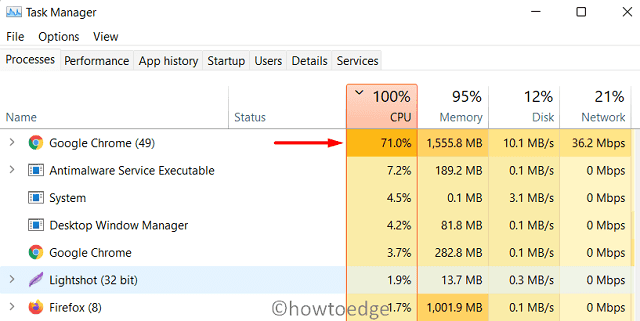



![[Solved] Ошибка обновления или установки Windows 10 при ошибке 0xc1900204](https://pazd.ru/wp-content/uploads/2021/11/installation-fail-on-error-0xc1900204.png)